Surface Pro 3开机后无法识别键盘盖要怎么解决
更新日期:2024-03-22 08:51:44
来源:投稿
手机扫码继续观看

最近有Surface的用户哈小编反映,使用的win10 Surface Pro 3出现了开机后无法识别键盘盖的问题,尝试重启后依然无法解决。根据以上表述的情况,系统小编在下面的内容中提供具体的解决方法,有问题的朋友可以参考一下。
1、按电源键开机,进入桌面(桌面模式,非平板模式);

2、点击开始菜单——设置;

3、点击“系统”;
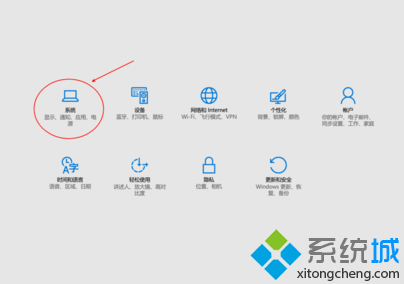
4、点击左侧中的“关于”;
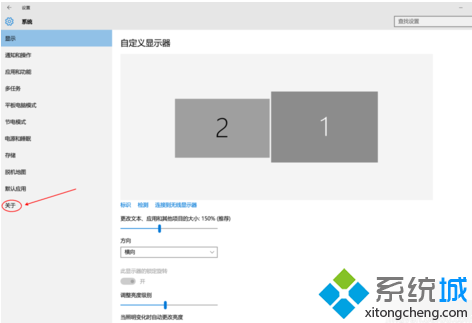
5、往下拉,可以看到“设备加密”,点击下方的“关闭”按钮,等待进行关闭(图中是已关闭状态);
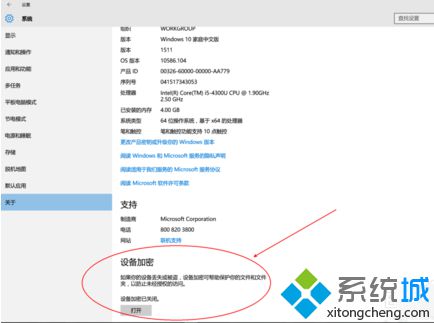
6、加密关闭完成后,点击关机;
7、关机后,长按音量+和电源开机键,约30秒,直到完全黑屏;
8、然后再开机即可解决问题。
如果Surface Pro 3开机后无法识别键盘盖,不妨参考以上方法进行解决。
该文章是否有帮助到您?
常见问题
- monterey12.1正式版无法检测更新详情0次
- zui13更新计划详细介绍0次
- 优麒麟u盘安装详细教程0次
- 优麒麟和银河麒麟区别详细介绍0次
- monterey屏幕镜像使用教程0次
- monterey关闭sip教程0次
- 优麒麟操作系统详细评测0次
- monterey支持多设备互动吗详情0次
- 优麒麟中文设置教程0次
- monterey和bigsur区别详细介绍0次
系统下载排行
周
月
其他人正在下载
更多
安卓下载
更多
手机上观看
![]() 扫码手机上观看
扫码手机上观看
下一个:
U盘重装视频












